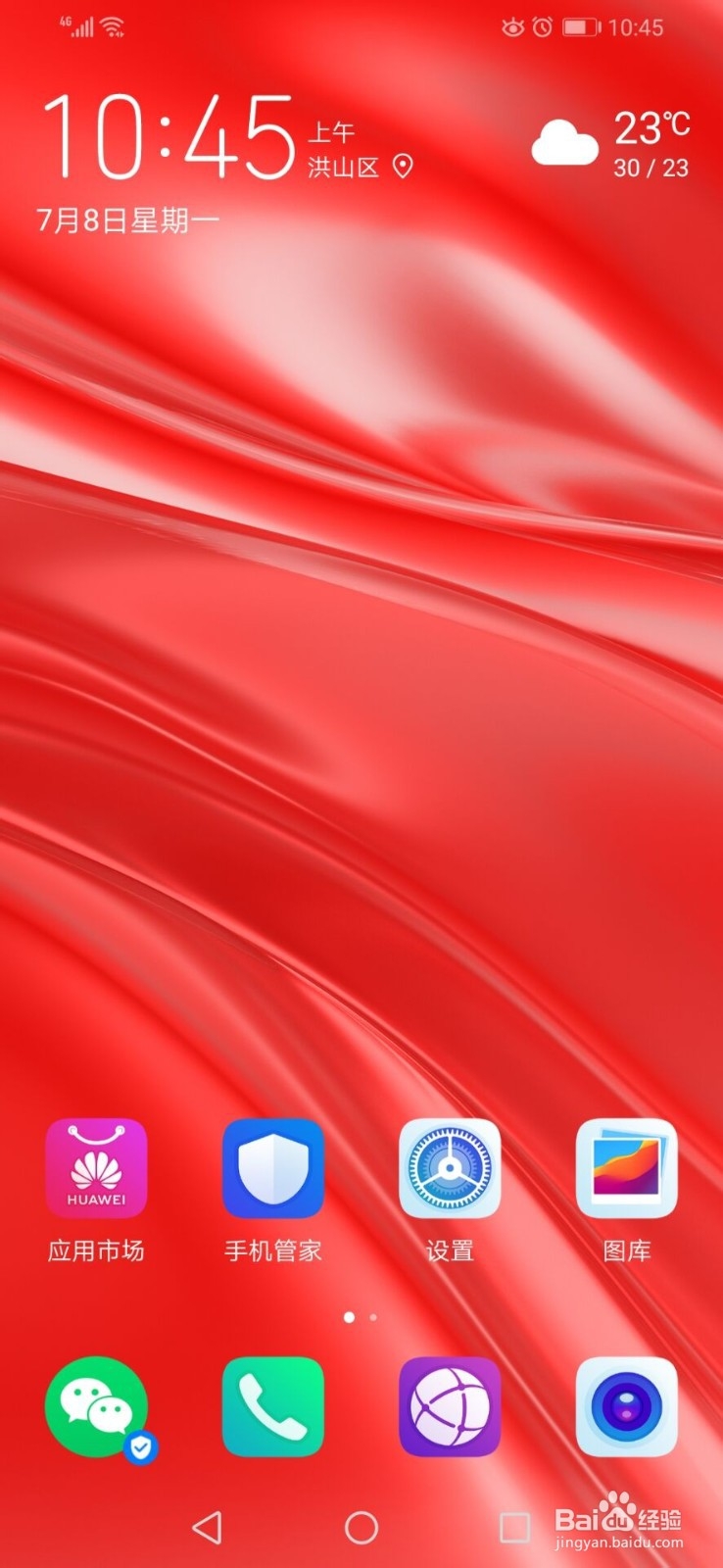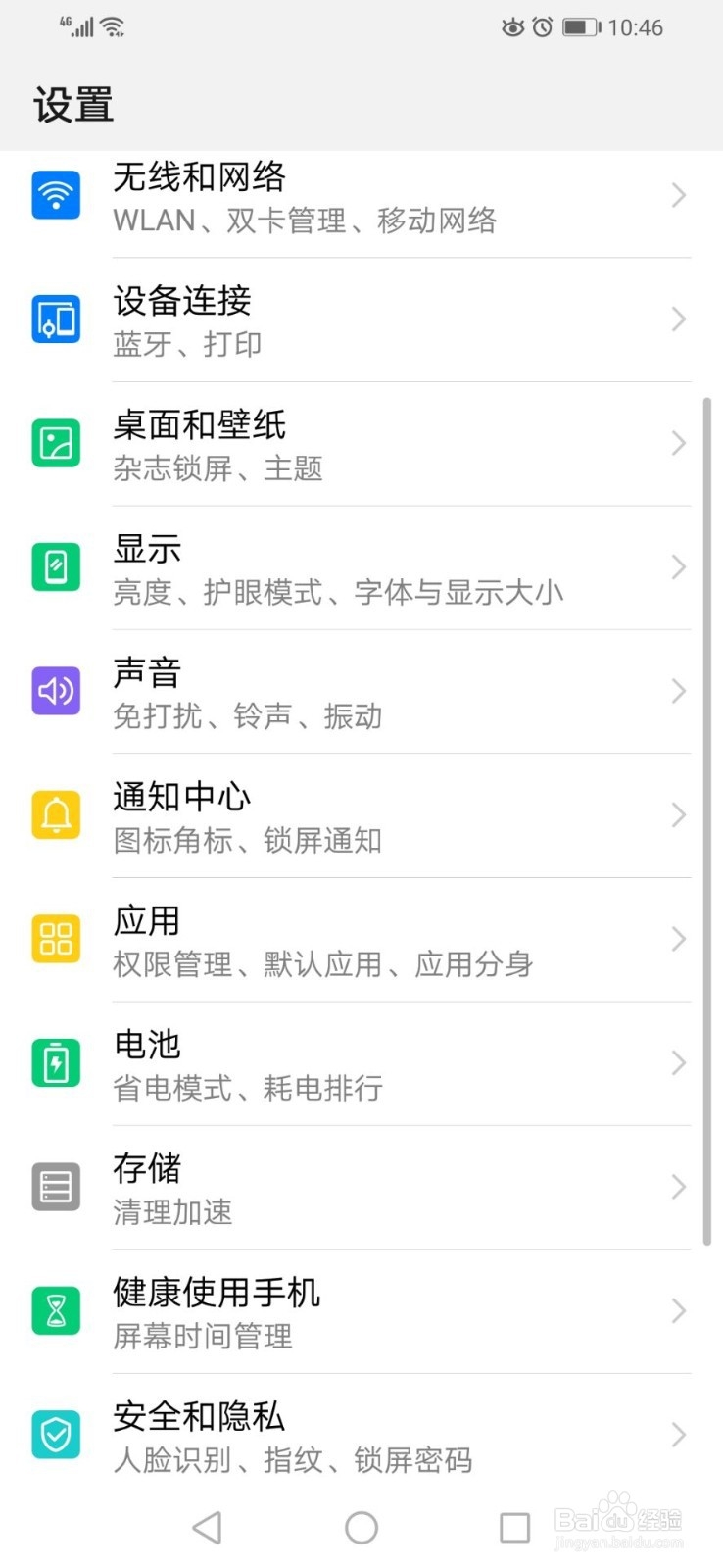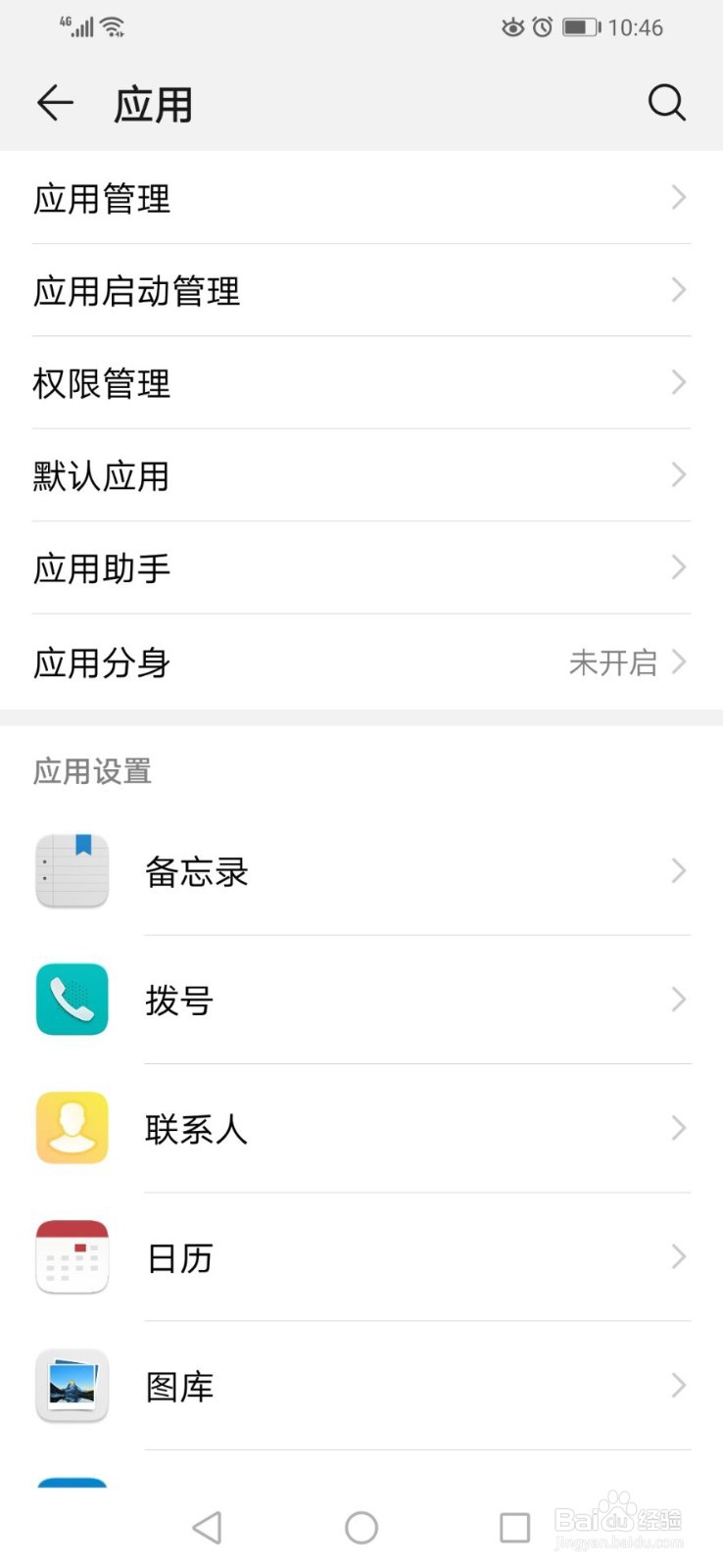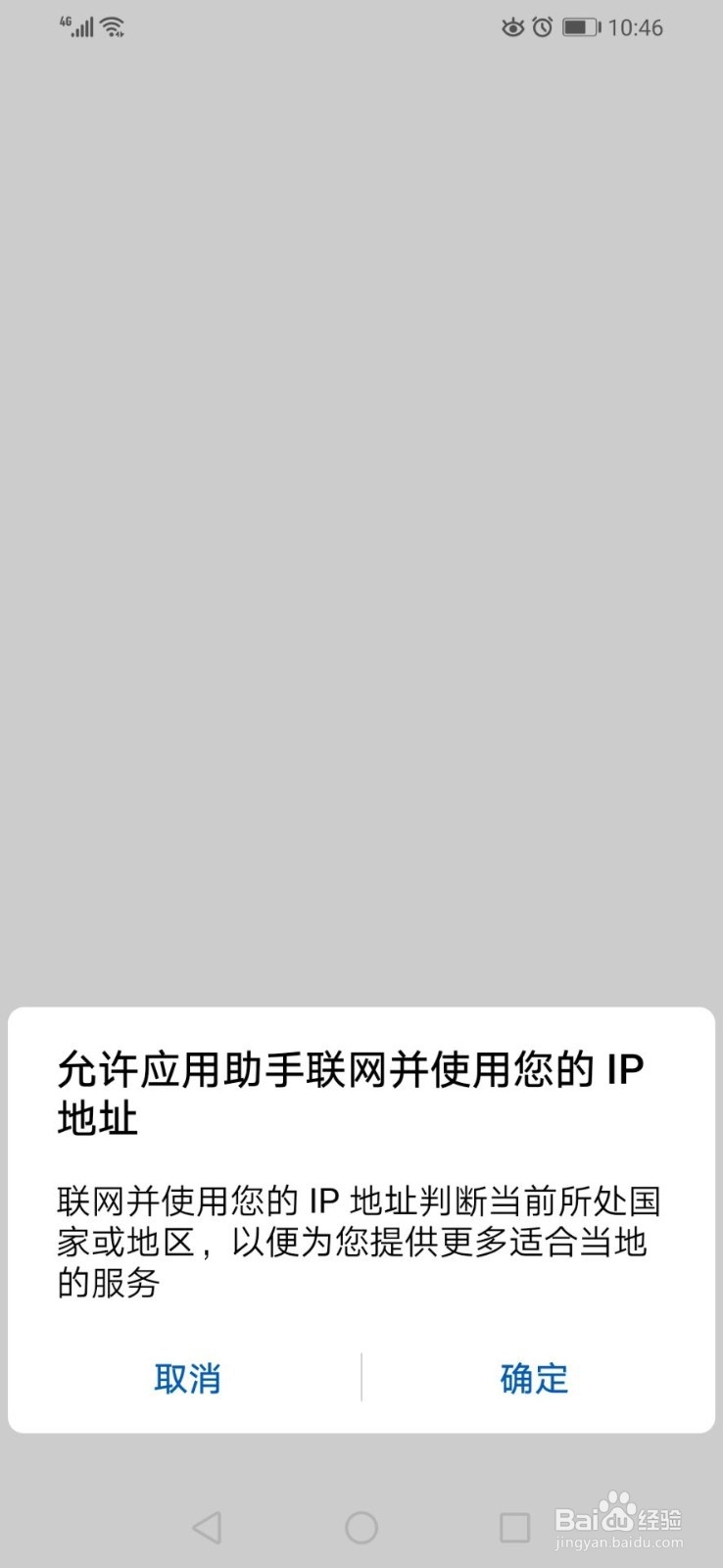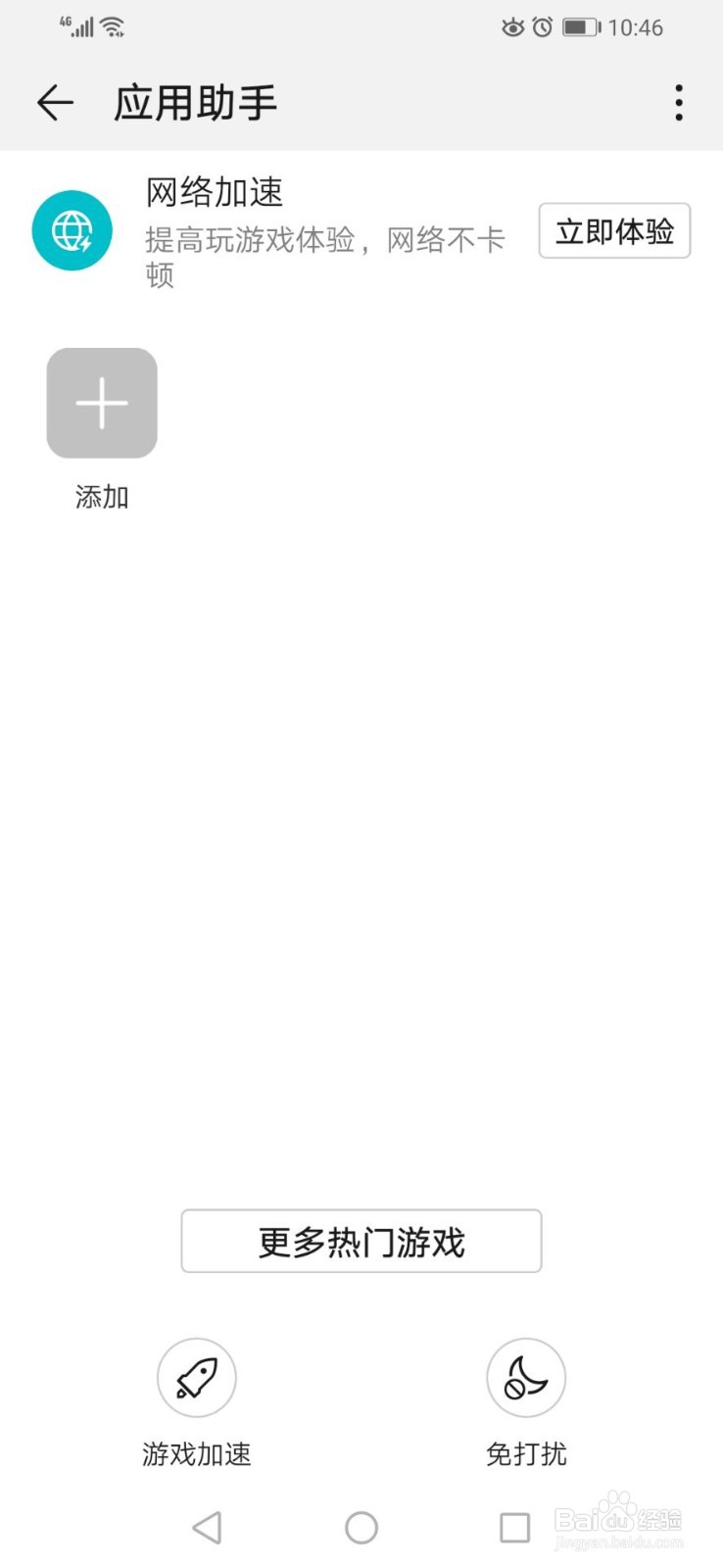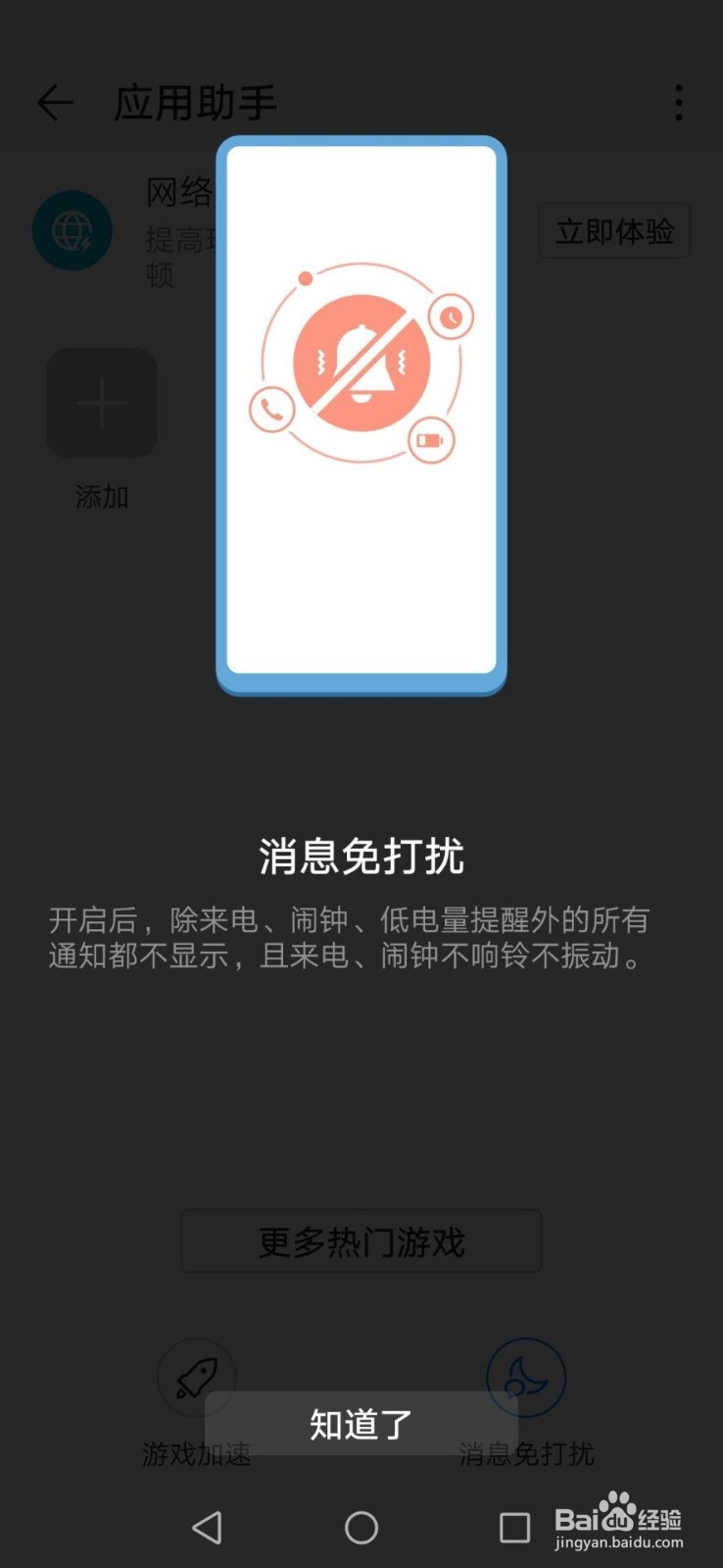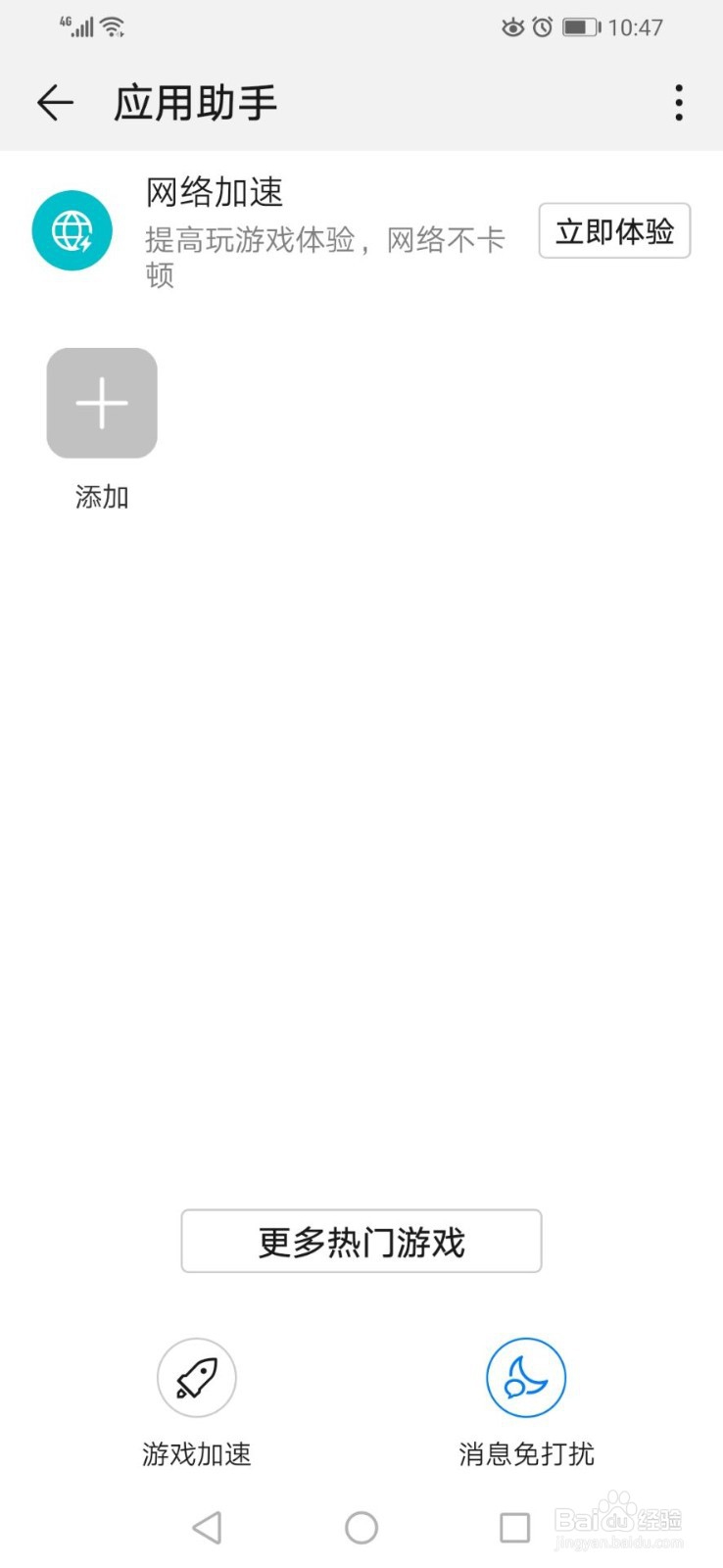华为手机如何开启消息免打扰模式
1、首先,请点击华为手机桌面上的齿轮设置图标,点击后,进入到华为手机的设置界面。
2、进入到华为手机的设置界面后,找到第七行的应用栏,点击应用,进入到应用设置界面。
3、进入到应用设置界面,点击第五行的应用助手这一栏,点击后,进入到应用助手设置界面。
4、点击应用助手后,会出现一个允许应用助手联网并使用IP地址提醒,阅读相关内容,并且点击右下角的确定。
5、点击确定后,进入到应用助手设置界面,在最右下角有个免打扰图标,点击免打扰。
6、点击后有个消息免打扰提示,阅读相关的内容,然后点击下面的知道了三个字来进行确认。
7、点击知道了三个字后,自动返回到上一界面,也就是应用助手设置界面,最下面右边的免打扰模式已经电量,设置成功。
声明:本网站引用、摘录或转载内容仅供网站访问者交流或参考,不代表本站立场,如存在版权或非法内容,请联系站长删除,联系邮箱:site.kefu@qq.com。
阅读量:57
阅读量:26
阅读量:74
阅读量:66
阅读量:54